Grazie ai progressi nel settore delle comunicazioni, i tradizionali scambi di lettere sono diventati un ricordo del passato. Dagli estratti conto bancari alle comunicazioni aziendali, siamo costretti a scambiare informazioni sensibili tramite SMS o app di messaggistica. Quindi, quando ci troviamo in un pasticcio legale, o stiamo semplicemente cercando di far passare un punto, spesso si tratta di mostrare una prova concreta delle conversazioni via SMS.
Purtroppo, le applicazioni SMS native non danno la possibilità di stampare direttamente dal proprio dispositivo. Ma ci sono un paio di trucchi che possono darvi risultati simili, senza costringervi a spendere il vostro denaro duramente guadagnato.
In questa sezione, vi aiuteremo a prendere confidenza con i due metodi, e vi diremo come documentare le vostre conversazioni SMS.
Metodo 1: Usare Super Backup & Ripristino
Come detto prima, le applicazioni SMS native non permettono di stampare le conversazioni. Ma per fortuna, ci sono un paio di applicazioni di backup e ripristino di terze parti, che consentono di stampare direttamente dal vostro dispositivo Android.
Dopo aver confrontato le caratteristiche e l’aspetto della sicurezza, abbiamo scelto Super Backup & Restore come nostro campione. Ma sei libero di esplorare anche altre applicazioni.
Step 1: Scarica l’app Super Backup and Restore dal Play Store. Apri l’app e concedi i permessi necessari.
Step 2: tocca su SMS e concedi l’accesso a Contatti.

Step 3: Vai su Backup Conversations.

Step 4: tocca una conversazione per aprirla.

Step 5: Dopo averla aperta, tocca il pulsante Stampa in alto a destra.
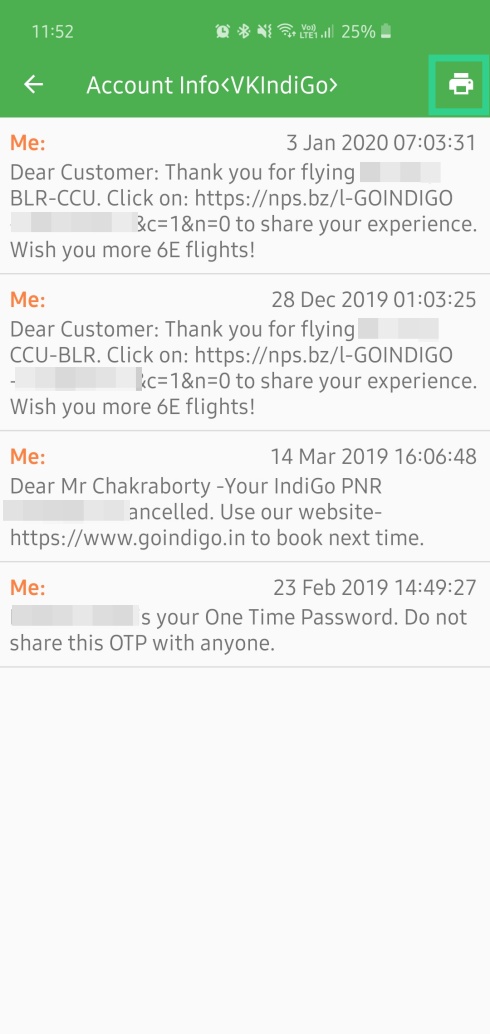
Step 6: Si aprirà il dialogo di stampa di Android.
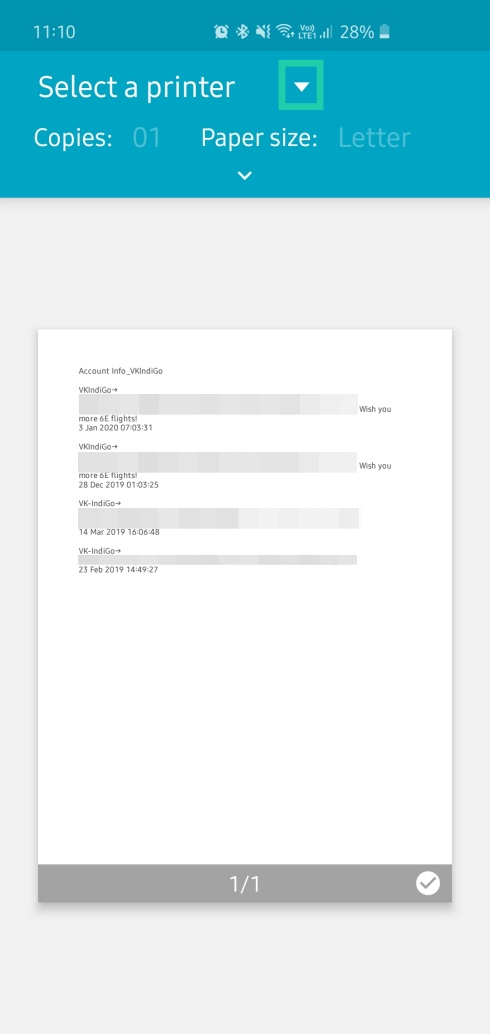
Step 7: Scegli una stampante o Salva come PDF. Se scegli quest’ultima, puoi trasferire il file sul tuo PC e stamparlo in seguito.

In alternativa, puoi anche selezionare più conversazioni in una volta, ed esportarle nella tua email o caricarle su Google Drive in formato XML.
Metodo 2: Screenshot e stampa
Se non ti dispiace il noioso processo di screenshot delle tue conversazioni, questo passo sarebbe l’ideale. Non comporta le “complicazioni” del Metodo 1, e non avrai bisogno di scaricare un’app separata per farlo.
Step 1: Fai uno screenshot di una sezione della conversazione desiderata.
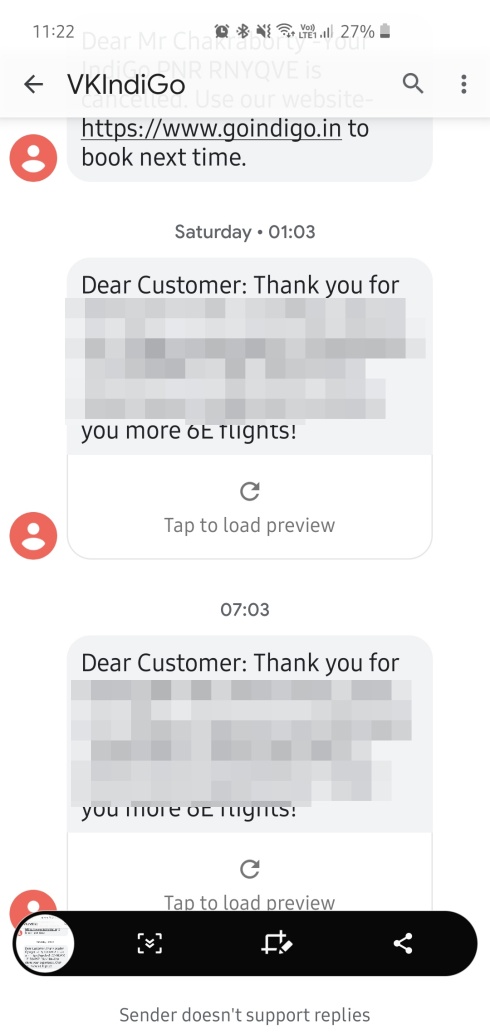
Step 2: Individua il file nella Galleria.
Passo 3: Tocca il pulsante a tre puntini in alto a destra (altre opzioni).
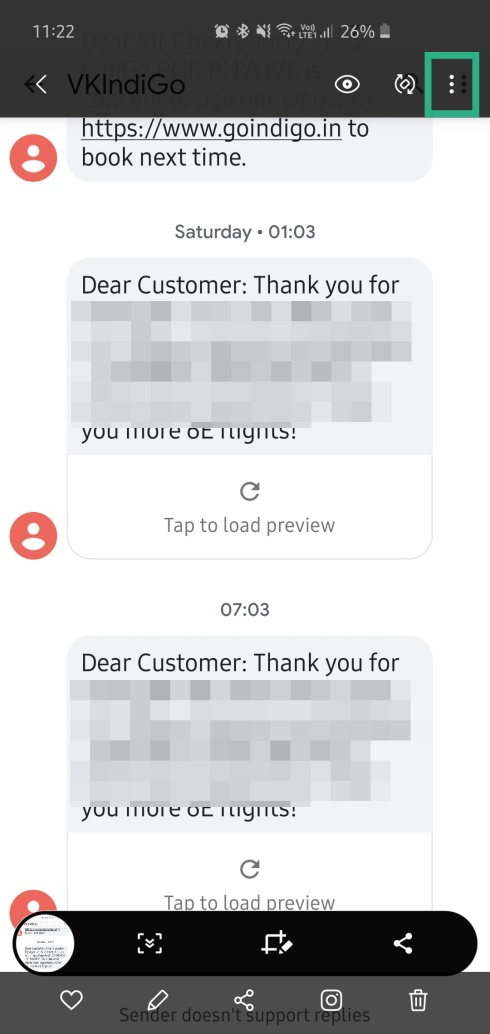
Passo 4: Tocca Stampa.
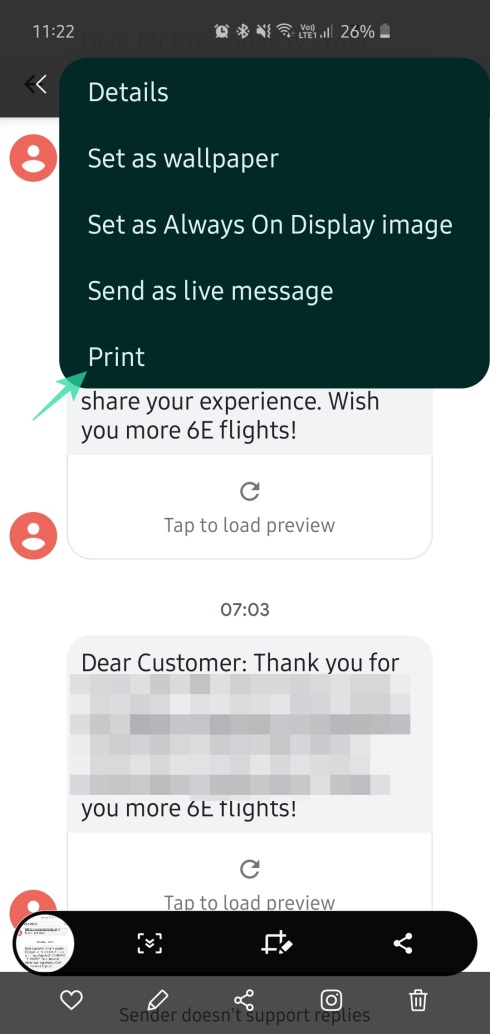
Step 5: Stampa direttamente l’immagine o salvala come file PDF.
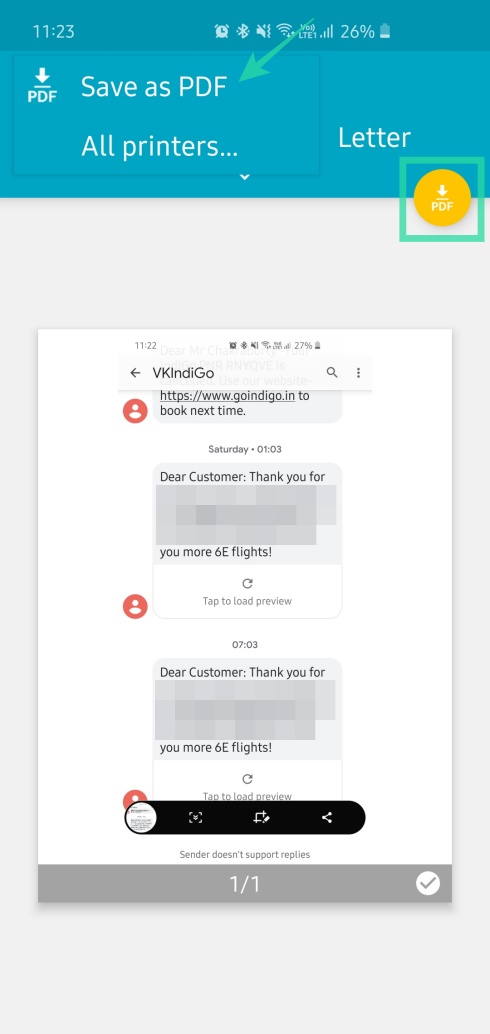
Ecco fatto! Ora sei completamente attrezzato per stampare le tue conversazioni SMS ogni volta che ne hai bisogno.
RELATO
- Come salvare una pagina web come PDF su Android
- Come stampare su Android